Інструкція: Як прибрати в Chrome повідомлення «Цей параметр включений адміністратором»
- Чому з'являється повідомлення «Цей параметр включений адміністратором»
- Як прибрати в Chrome «Цей параметр включений адміністратором»

Просування сайту - непросте завдання, особливо в сегменті, де вже є свої «гіганти», які не планують віддавати користувачів і клієнтів конкурентам. Стосується це і до пошукових систем, кожна з яких намагається боротися за своїх власних відвідувачів, але коли в інтернеті є такі великі гравці як Google, Yandex, Bing та інші, з ними важко боротися чесними методами. У такій ситуації творці нових пошукових систем, прагнучи отримати трафік, починають придумувати методи просування свого ресурсу, в тому числі і нав'язуючи користувачам.
Активно користується методами «чорного» просування пошукова система yamdex net. Вона встановлюється за умовчанням в браузер Chrome, після чого забороняє користувачеві себе змінити. При спробі змінити пошукову систему за умовчанням в Google Chrome, користувач бачить повідомлення, що цей параметр включений адміністратором. Дане обмеження можна прибрати, і ми нижче пояснимо, як це зробити.
Чому з'являється повідомлення «Цей параметр включений адміністратором»
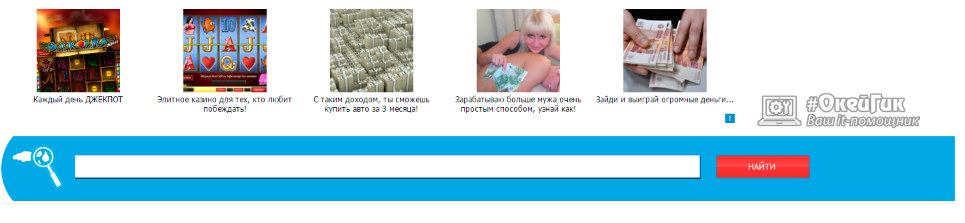
Повідомлення про те, що параметр на блокування зміни пошукової системи в браузері Google Chrome включений адміністратором, викликає подив безпосередньо у власників комп'ютерів. Висновок даного повідомлення передбачений компанією Google в тому випадку, якщо у користувача обмежені права, наприклад, у співробітника на робочому комп'ютері.
Якщо адміністратор комп'ютера бачить подібне повідомлення, значить, були внесені зміни в базові параметри браузера. При цьому видалення і повторна установка Google Chrome не допоможе вирішити проблему, оскільки більшість параметрів при деінсталяції програми залишається записано до реєстру, а саме туди вносяться зміни при виникненні подібної помилки. Набагато простіше позбутися від проблеми «вручну», змінивши на базові необхідні значення.
Як прибрати в Chrome «Цей параметр включений адміністратором»
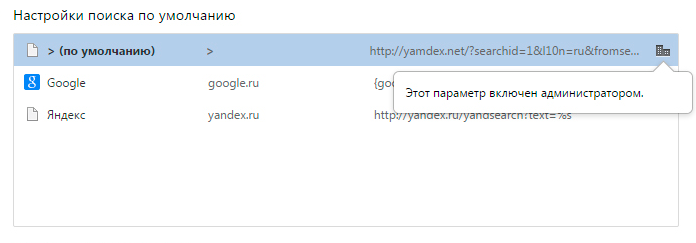
Щоб позбутися від настирливої помилки в браузері, необхідно зробити наступне:
- запустіть командний рядок від імені адміністратора і пропишіть в ній наступну команду:
RD / S / Q "% WinDir% \ System32 \ GroupPolicyUsers"
Коли команда прописана, натисніть Enter, і з комп'ютера будуть видалені загальні правила групової політики користувачів. 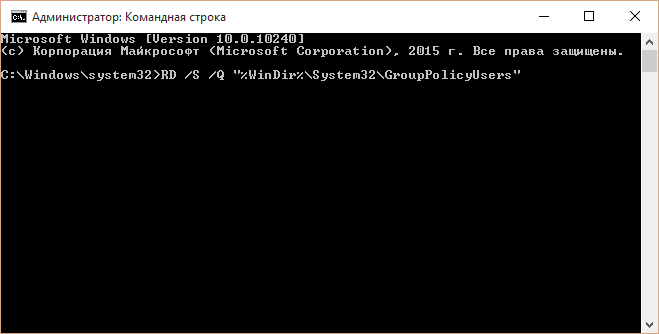
- Далі пропишіть в командному рядку наступне:
RD / S / Q "% WinDir% \ System32 \ GroupPolicy"
Натиснувши Enter, з комп'ютера будуть стерті правила групової політики для конкретного користувача, який в даний момент веде роботу з комп'ютером.
- Третім кроком необхідно прописати команду:
gpupdate / force
Тисніть Enter, і після цього інформація про групових політиках на комп'ютері буде оновлено.
Далі слід спробувати запустити браузер Chrome і подивитися, чи залишилася помилка «Цей параметр включений адміністратором». Якщо помилка пропала, можете встановити бажаний пошуковик за замовчуванням. У тому випадку, коли це не вирішить проблему, необхідно переходити до наступного пункту інструкції.
- Натисніть на клавіатурі комбінацію клавіш Windows + R, щоб викликати рядок «Виконати», і напишіть в ній regedit. Дана команда дозволяє відкрити редактор реєстру, де необхідно внести зміни в параметри, що відповідають за роботу браузера.
- У лівому меню зверніться до вкладки:
HKEY_LOCAL_MACHINE \ SOFTWARE \ Policies \ Google \ Chrome
- Двічі лівою кнопкою миші натисніть на ключ (параметр) «DefaultSearchProviderEnabled», після чого відкриється вікно зміни параметрів. У ньому слід встановити в графі «Значення» цифру 0, після чого натиснути «ОК». Даним дією ви вимкніть в браузері заборона на зміну параметра, але на цьому редагування реєстру не закінчене.
- Слідом натисніть двічі лівою кнопкою миші по ключу «DefaultSearchProviderSearchURL». Даний параметр є строковим, і в ньому необхідно очистити графу «Значення», де може бути прописаний yamdex net або будь-який інший браузер за замовчуванням. Після того як поле буде очищено, тисніть кнопку «ОК».
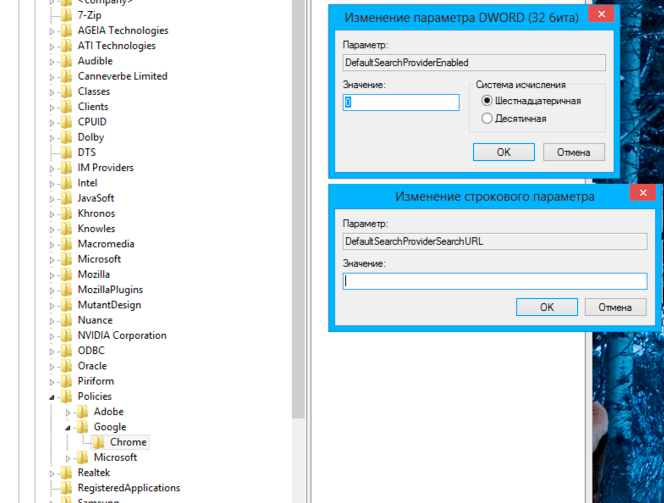
- Останнім кроком необхідно перезавантажити комп'ютер, щоб всі внесені зміни вступили в силу.
Як можна бачити, прибрати в Chrome повідомлення, що цей параметр включений адміністратором, досить просто. Щоб більше подібна помилка не виникало, рекомендуємо встановлювати гри і програми з перевірених джерел. Обов'язково в процесі інсталяції завжди перевіряйте параметри установки.